Agregar tu toque personal
Personaliza el aspecto de tu MacBook Air cambiando el fondo de pantalla, personalizando el escritorio y más.
Cambia el fondo de pantalla. Elige el aspecto de tu Mac. Ve a Configuración del Sistema, haz clic en Fondo de pantalla y elige el fondo de pantalla que quieres. Puedes usar el mismo fondo de pantalla como protector de pantalla o hacer clic en Protector de pantalla para seleccionar otra imagen.
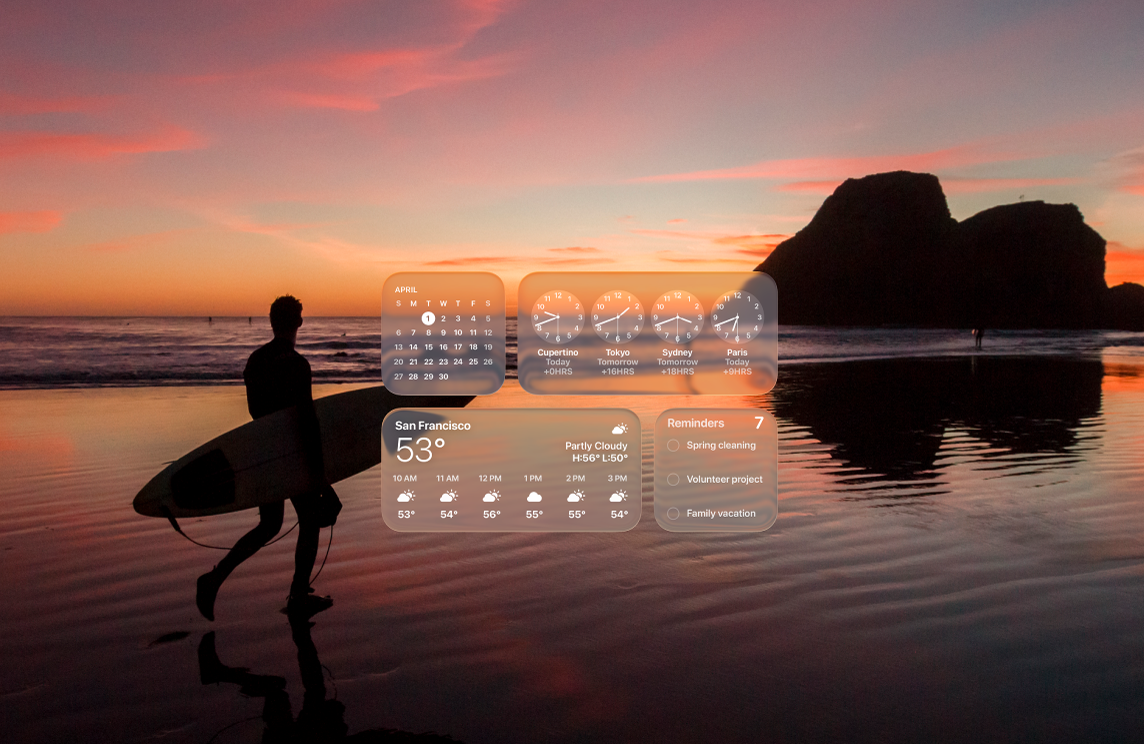
Agrega widgets al escritorio. Obtén información de un vistazo. Agrega un widget de Fotos a tu escritorio para ver fotos de un álbum o recuerdo, o bien agrega un widget de Podcasts para mantener tus programas favoritos en la fila. Haz clic en el escritorio con la tecla Control presionada y elige Editar widgets para agregar, eliminar o reorganizar widgets. Arrastra nuevos widgets a cualquier lugar del escritorio o en el centro de notificaciones.
Selecciona un estilo para tus íconos. Cambia el aspecto de los íconos y widgets. Ve a Configuración del Sistema, haz clic en Aspecto y selecciona un estilo de ícono y widget. Consulta Cambiar la configuración de Aspecto.
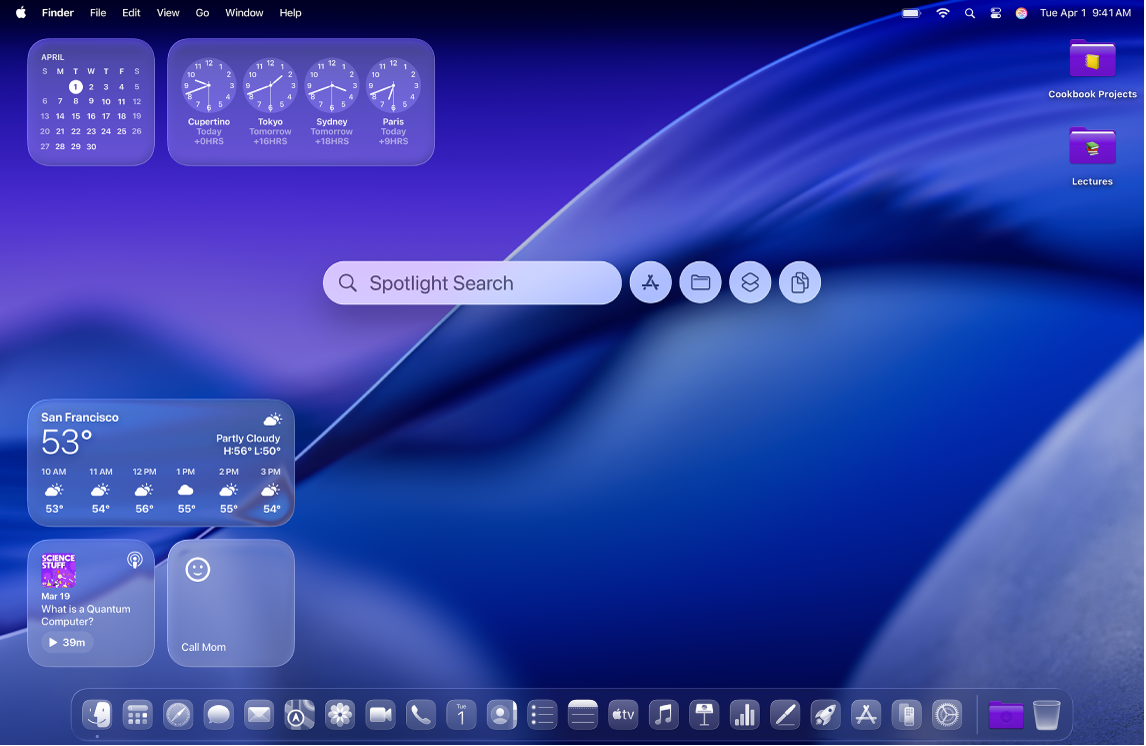
Configura varios escritorios. Usa Mission Control para configurar varios espacios donde trabajar y jugar. Para crear un espacio, abre Mission Control presionando 

Crea un Memoji. Crea un Memoji para que te represente en tu Mac, incluida la ventana de inicio de sesión, la foto de tu cuenta de Apple y en Mi tarjeta en Contactos. Abre Configuración del Sistema, haz clic en Usuarios y grupos, y selecciona la imagen junto a tu nombre de inicio de sesión. Haz clic en Memoji y elige 